Hàm Count và Countif là hai hàm thường xuyên dùng trong Excel trong quá trình làm việc với bảng số liệu thống kê, Hai hàm này sử dụng trong tất cả các Excel 2003, 2007, 2010, 2013 là như nhau, sau đây chúng tôi hướng dẫn bạn sử dụng hai hàm Count và Countif.
1) Hàm COUNT
- Cách dùng: Hàm Count() dùng để đếm số ô có chứa dữ liệu số trong excel
- Cú pháp: COUNT(value1,value2…)
Trong đó value1, value2 … là những ô cần đếm, hoặc các bạn có thể nhập các vùng cần đếm.
Ví dụ: Bên dưới là ví dụ cần đếm số lượng học sinh đã có điểm, chúng ta sử dụng hàm Count.
2) Hàm COUNTIF
- Cách dùng: Hàm COUNTIF dùng để đếm số ô có chữa dữ liệu nhưng thỏa mãn điều kiệu cho trước
- Cú pháp: COUNT(range,criteria)
Trong đó:
+ range là vùng cần đếm
+ criteria là điều kiện đếm.
Ví dụ: sau đây là ví dụ sử dụng hàm Countif để đếm số lượng sinh viên có điểm lớn hơn hoặc bằng 6.
Lưu ý:
- Excel dùng dấu ngoặc kép để biểu diễn chuỗi
- Khoảng trắng cũng là 1 ký tự dữ liệu nên khi các bạn dùng hàm COUNT để đếm dữ liệu thì nên lưu ý
- Khi nhập dữ liệu vào Excel thì số luôn nhảy về bên phải ô, chuỗi nhảy về phía bên trái ô
Giả sử bạn cần biết các thành viên trong nhóm của bạn đã nhập tất cả số giờ dự án của họ vào sổ làm việc hay chưa. Nói cách khác, bạn cần phải đếm số ô có dữ liệu. Và để phức tạp hóa vấn đề, dữ liệu không được là con số. Một số thành viên trong nhóm của bạn có thể đã nhập các giá trị chỗ dành sẵn chẳng hạn như "TBD". Đối với trường hợp đó, hãy sử dụng hàm COUNTA.
Sau đây là ví dụ:
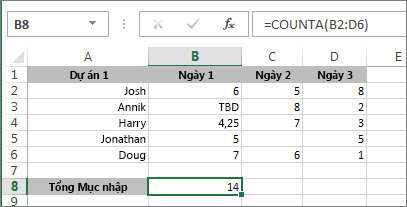
Hàm này chỉ đếm các ô có dữ liệu, nhưng hãy nhớ rằng "dữ liệu" có thể gồm có khoảng trống, mà bạn không nhìn thấy được. Và bạn có thể tự đếm các khoảng trống trong ví dụ này, nhưng hãy tưởng tượng phải làm việc đó trong một sổ làm việc lớn. Do đó, để sử dụng công thức này:
- Hãy xác định phạm vi các ô bạn muốn đếm. Ví dụ bên trên dùng các ô từ B2 đến D6.
- Chọn ô nơi bạn muốn xem kết quả, số đếm thực. Chúng ta hãy gọi đó là ô kết quả.
- Hoặc trong ô kết quả hoặc thanh công thức, hãy gõ công thức và nhấn Enter, như thế:=COUNTA(B2:B6)
Bạn cũng có thể đếm số ô ở nhiều phạm vi. Ví dụ này đếm các ô trong B2 đến D6 và trong B9 đến D13.
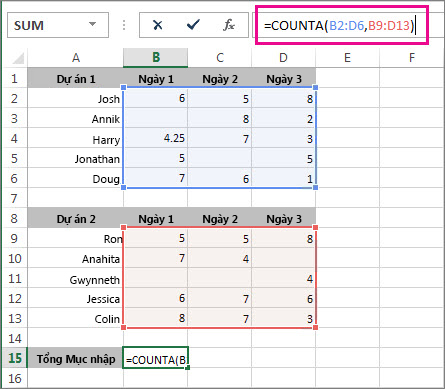
Bạn có thể thấy Excel tô nổi các phạm vi ô đó và khi bạn nhấn Enter, kết quả sẽ xuất hiện:
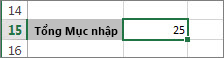
Nếu bạn biết bạn không cần đếm dữ liệu văn bản, chỉ đếm số và ngày, hãy dùng hàm COUNT.
- Bài viết được chia sẽ trên trang www.tuhocexcel.net , Chia sẽ vui lòng ghi rõ nguồn gốc bài đăng.
- Clip Tự học Excel - Xem tại đây : http://www.tuhocexcel.net/videos
- Mọi thắc mắc, góp ý vui lòng mail về địa chỉ : tuhocexcel2018@gmail.com
hoặc liên hệ qua : http://www.tuhocexcel.net/p/lien-he-tu-hoc-excel.html













